[Решено] 16 приемов, которые сделают ваш iPhone быстрее
Хотя iPhone работает быстрее, чем большинство телефонов, иногда в нашей повседневной жизни есть много задач, которые нам нужно выполнять еще быстрее. Следовательно, в этой статье мы сосредоточимся на том, как сделать iPhone быстрее. Мы предоставим вам несколько действительно полезных трюков, которые сделают iPhone быстрее при выполнении задач.
- Трюк 1: отключение опции фонового обновления
- Трюк 2: Отключение автоматической загрузки
- Трюк 3: закрытие фоновых приложений
- Уловка 4: очистите свой iPhone
- Уловка 5: освободите память вашего iPhone
- Трюк 6: перераспределение памяти
- Уловка 7: не позволяйте вашему телефону устанавливать автоматические настройки
- Уловка 8: Запрет службы определения местоположения для некоторых приложений
- Уловка 9: Сжатие изображений
- Уловка 10: Удаление ненужных вещей
- Трюк 11: функция уменьшения прозрачности
- Уловка 12: Продолжайте обновлять программное обеспечение
- Трюк 13: удалите неиспользуемые приложения
- Трюк 14: включение опции автозаполнения
- Уловка 15: Уменьшите количество функций анимации движения
- Уловка 16: перезагрузка iPhone
Трюк 1: отключение опции фонового обновления
Параметр обновления фонового приложения используется для периодического обновления всех приложений на вашем телефоне. Но не все приложения требуют обновления, и это также снижает скорость работы телефона. Мы можем ограничить эту опцию выбранными приложениями, такими как электронная почта и т. д. Для этого необходимы следующие шаги:
- >Зайти в настройки
- >Нажмите Общие
- > Нажмите «Обновить фоновое приложение».
- >Затем отключите приложения, которые не хотите обновлять
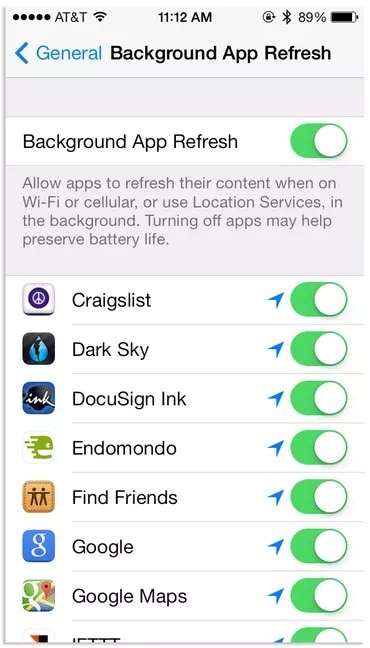
Трюк 2: Отключение автоматической загрузки
Во время серфинга в сети или когда наше интернет-соединение обычно включено, есть вероятность, что некоторые приложения загружаются автоматически, что замедляет работу системы. Поэтому нам нужно отключить эту функцию следующим образом:
- >Настройки
- >Нажмите на iTunes и App Store
- >Отключить опцию автоматической загрузки
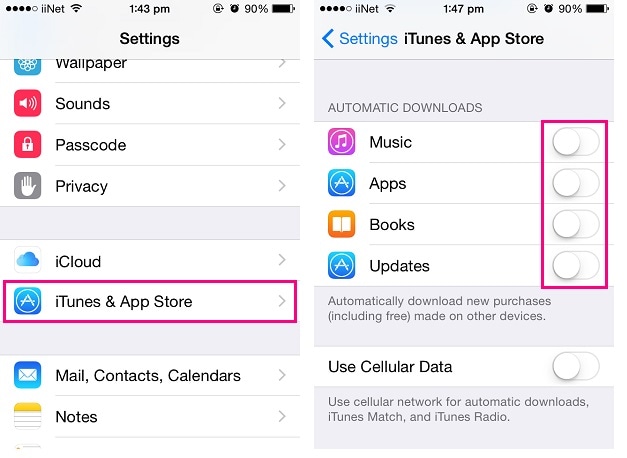
Трюк 3: закрытие фоновых приложений
После использования iPhone несколько приложений не открываются, а остаются в режиме ожидания, чтобы помочь в навигации и различных задачах, каким-то образом используя мощность системы. Чтобы закрыть их, нам нужно сделать следующее:
- > Двойное нажатие кнопки «Домой» — появятся недавно использованные приложения.
- >Проведите влево или вправо, чтобы закрыть их
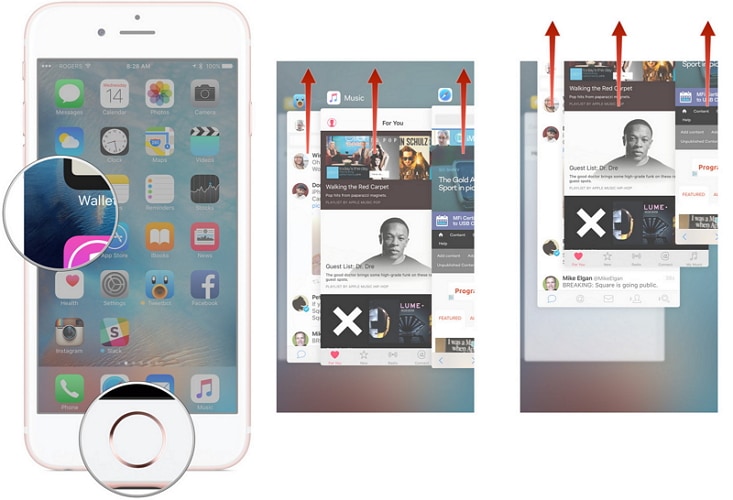
Уловка 4: очистите свой iPhone
Иногда при постоянном использовании iPhone создаются ненужные файлы, которые замедляют работу телефона и снижают производительность устройства. Вы можете перейти к этому сообщению, чтобы найти больше очистители iPhone регулярно очищать свой iPhone..
Примечание: Функция Data Eraser может легко очистить данные телефона. Это удалит Apple ID с вашего iPhone. Если вы хотите удалить свою учетную запись Apple после того, как забыли пароль Apple ID, рекомендуется использовать DrFoneTool – разблокировка экрана (iOS).

DrFoneTool — стиратель данных (iOS)
Очистите ненужные файлы и ускорьте работу устройств iOS
- Удаляйте кеши приложений, журналы, файлы cookie без проблем.
- Удалите бесполезные временные файлы, системные ненужные файлы и т. д.
- Сжимайте фотографии iPhone без потери качества
- Простой, кликабельный, процесс.

Трюк 5: Освободите память вашего iPhone
Постепенно с использованием телефона сохраняется много памяти, замедляя скорость iPhone. Избавиться от него довольно просто:
- > разблокировать айфон
- >Удерживать кнопку питания
- > Экран с сообщением «Появится слайд, чтобы выключить питание»
- Ни нажимает на него, ни отменяет
- >Нажатие и удерживание кнопки «Домой» в течение нескольких секунд
- Это вернет вас на главный экран
Выполнение этих простых шагов избавит ваш телефон от лишней памяти, то есть ОЗУ.
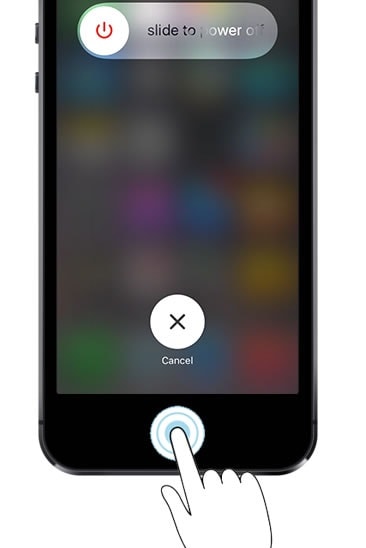
Трюк 6: перераспределение памяти
Если вы обнаружили, что работоспособность вашего телефона снижается, то производительность iPhone можно повысить, применив приложение Battery Doctor. Это помогает в перераспределении памяти до оптимального уровня.
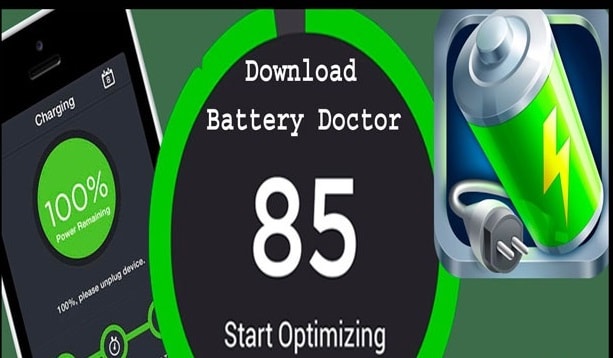
Уловка 7: не позволяйте вашему телефону устанавливать автоматические настройки
Находясь в автоматическом режиме, телефон будет спрашивать, следует ли подключиться к ближайшей сети Wi-Fi, что замедлит скорость. Поэтому вам нужно отключить эту функцию. Для этого:
- >Настройки
- > Нажмите на Wi-Fi
- >Выключите «Попросить присоединиться к сети».
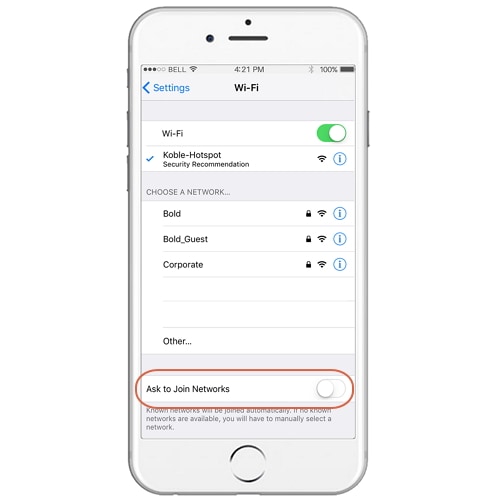
Уловка 8: Запрет службы определения местоположения для некоторых приложений
Помимо приложения погоды или Карт, служба определения местоположения не требуется для других приложений. Сохранение доступа к нему для других приложений увеличивает расход заряда аккумулятора и снижает скорость работы телефона. Итак, для этого нужно выполнить:
- >Нажмите Настройки
- > вкладка Конфиденциальность
- >Нажмите Службы геолокации
- > Отключите службы определения местоположения для тех приложений, которые не требуют GPS

Уловка 9: Сжатие изображений
Много раз мы не хотим удалять изображения. Так что есть решение для этого. Вы можете сжимать изображения до меньшего размера, экономя много места и увеличивая скорость обработки.
а. Сжатие библиотеки фотографий
Настройки>Фото и камера>Оптимизировать хранилище iPhone
б. Программное обеспечение Photo Compressor
Мы можем сжать фотографии с помощью программного обеспечения, такого как DrFoneTool — стиратель данных (iOS) .

DrFoneTool — стиратель данных (iOS)
Сжимайте фотографии iPhone без потери качества
- Сжимайте фотографии без потерь, чтобы освободить 75% пространства фотографии.
- Экспорт фотографий на компьютер для резервного копирования и освобождения памяти на устройствах iOS.
- Удаляйте кеши приложений, журналы, файлы cookie без проблем.
- Простой, кликабельный, процесс.

Уловка 10: Удаление ненужных вещей
Наш телефон обычно загружен таким количеством ненужных вещей, таких как изображения и видео, распространяемые через WhatsApp, Facebook и т. Д. Эти материалы занимают место, потребляют батарею и снижают работоспособность телефона. Поэтому нам нужно их удалить.
- > Нажмите на приложение «Фотографии»
- > Нажмите на фотографии
- >Нажмите и удерживайте видео и фото, которые хотите удалить
- >Вверху справа есть корзина, нажмите на корзину, чтобы удалить их

Трюк 11: функция уменьшения прозрачности
На картинке ниже мы видим, как работает прозрачность.
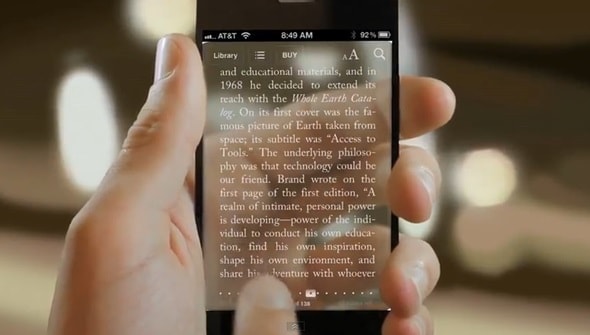
Прозрачность хороша в определенном контексте, но иногда она снижает читабельность устройства и потребляет мощность системы. Таким образом, для уменьшения прозрачности и функции размытия требуются следующие шаги.
- >Настройки
- > Общие
- >Доступность
- >Нажмите Увеличить контраст
- > Нажмите на кнопку уменьшения прозрачности
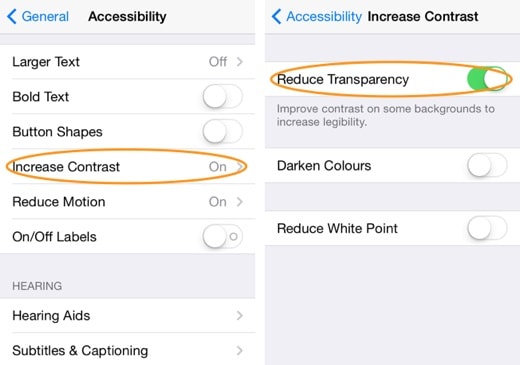
Уловка 12: Продолжайте обновлять программное обеспечение
Обновление программного обеспечения сделает ваш телефон готовым и устранит любую проблему с ошибкой, если она присутствует, которая неосознанно замедляет скорость телефона. Следуй этим шагам:
- >Настройки
- >Нажмите Общие
- > Нажмите «Обновление программного обеспечения».
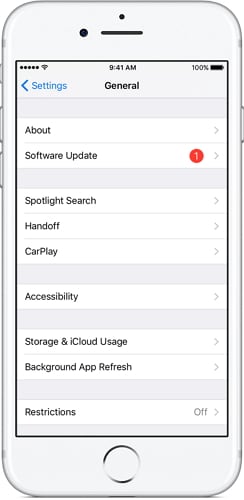
Уловка 13: удалите приложения, которые не используются
В нашем iPhone есть ряд приложений, которые вы не используете, и они занимают много места, что замедляет работу телефона. Итак, пришло время удалить такие приложения, которые не используются. Для этого нужно следовать:
- > Нажмите и удерживайте значок приложения
- >Нажмите на знак x
- >Нажмите Удалить для подтверждения
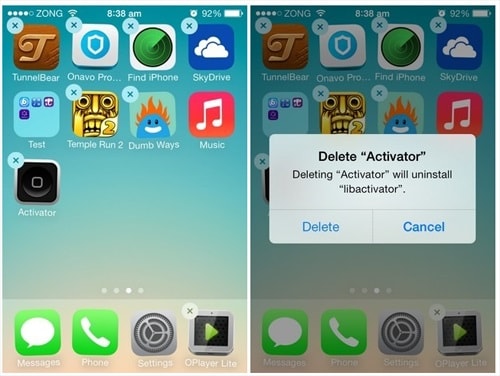
Трюк 14: включение опции автозаполнения
При посещении веб-сайтов во многих случаях нам приходится повторно заполнять некоторые данные, что отнимает много времени, например, веб-формы. У нас есть решение для этого. Функция, называемая автозаполнением, автоматически предложит данные в соответствии с ранее введенными данными. Для этого:
- >Посетить настройки
- >Сафари
- >Автозаполнение
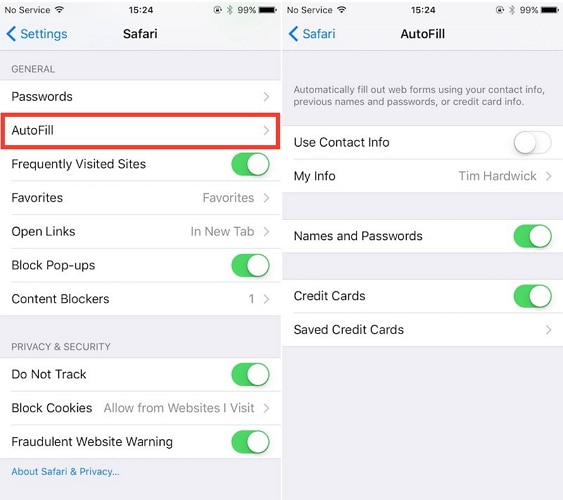
Уловка 15: Уменьшите количество функций анимации движения
Применение функции движения изменяет фон iPhone при изменении местоположения телефона. Но этот метод анимации использует вычислительную мощность телефона, что замедляет скорость. Чтобы выйти из этой функции, нам нужно пройти:
- >Настройки
- > Общие
- > Нажмите Доступность
- > Нажмите на опцию уменьшения движения

Уловка 16: перезагрузка iPhone
Необходимо время от времени перезагружать iPhone, чтобы освободить ненужную скрытую оперативную память и открыть приложения. Которые со временем занимают место и снижают скорость работы айфона.
Для перезагрузки iPhone нам нужно нажать и удерживать кнопку сна/пробуждения, пока он не выключится. Затем повторите удерживание и нажатие кнопки для перезагрузки.
В этой статье мы нашли несколько идей, как сделать ваше взаимодействие с iPhone более простым и быстрым. Это сэкономит ваше время, а также повысит производительность и вычислительную мощность вашего iPhone. Надеюсь, эта статья помогла вам узнать, как сделать iPhone быстрее.
последние статьи

